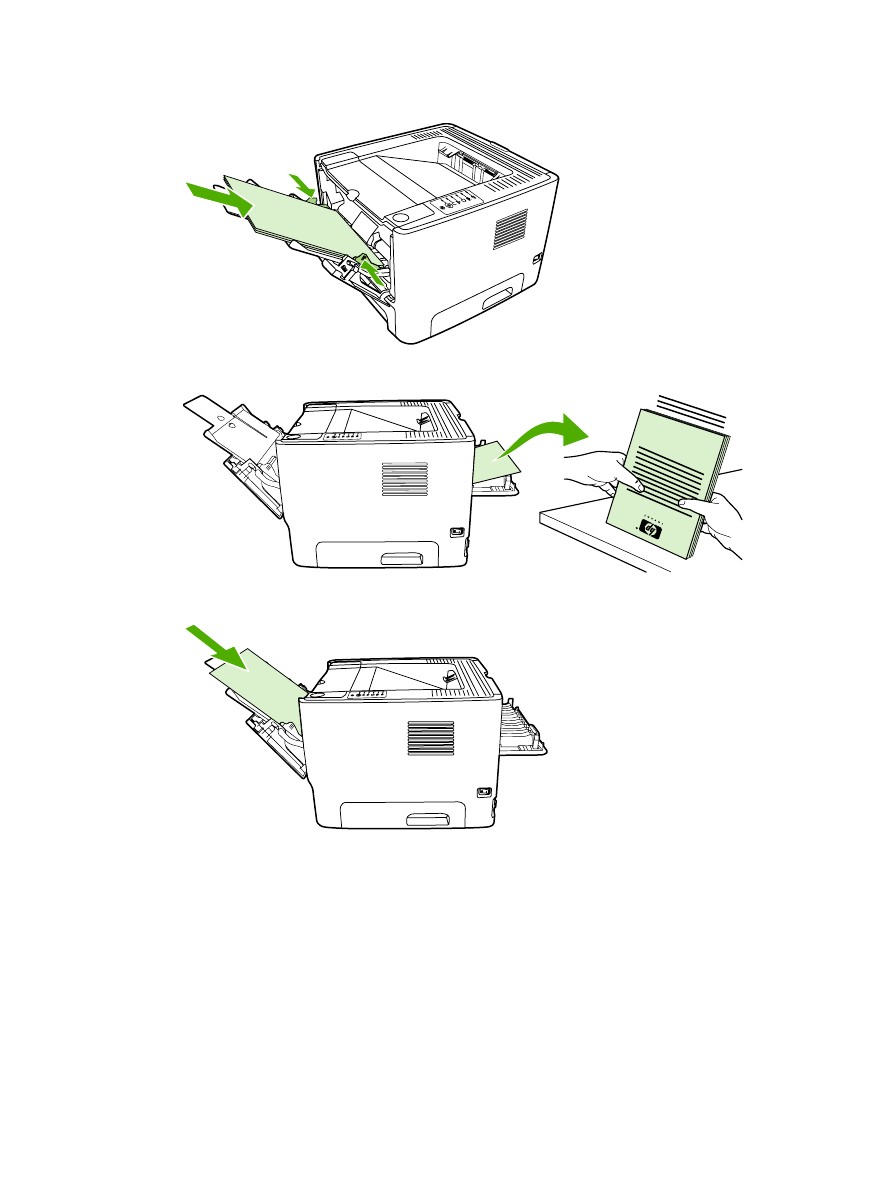
Автоматично двустранно печатане
Автоматичното двустранно печатане е налично за принтерите HP LaserJet P2015d,
HP LaserJet P2015dn и HP LaserJet P2015x.
BGWW
Отпечатване върху двете страни на страницата (двустранно)
41
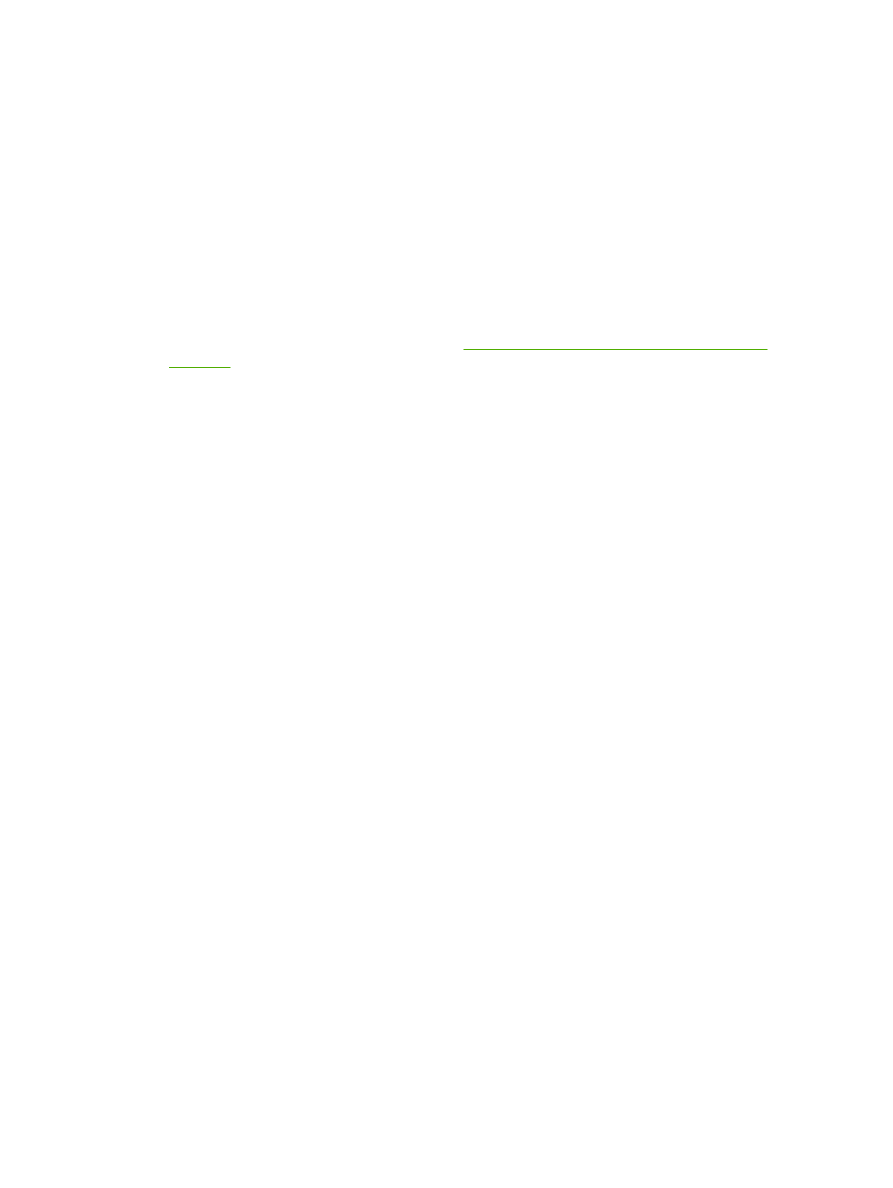
Автоматично двустранно печатане се поддържа за следните размери медия:
●
А4
●
Letter
●
Legal
Следните раздели съдържат указания за различните операционни системи.
Windows
1.
Затворете вратичката за директно излизане на хартия.
2.
Отворете "Свойства на принтера" (или Printing Preferences (Предпочитания за печат)
в Windows 2000 и XP). За указания вижте
Конфигуриране на принтерския драйвер за
Windows
.
3.
В раздела Finishing (Завършване) щракнете, за да изчистите отметката в квадратчето
Correct Order for Straight Paper Path (Правилен ред за директен път на хартията).
4.
Изберете отметката Print On Both Sides (Отпечатване върху двете страни).
5.
Щракнете върху OK.
6.
Отпечатайте документа.
Mac OS X
1.
Направете File-Print (Файл-Принт), изберете Duplex (Двустранно) и изберете Print on Both
Sides (Отпечатване върху двете страни).
2.
Ако квадратчето за отмятане Print on Both Sides (Отпечатване върху двете страни) не се
появява, направете следното:
a.
В Print Center (Център за печат) [Printer Setup Utility (Програма за настройка на
принтера) за Mac OS X v10.3] щракнете върху Printer queue (Опашка за печат).
b.
В лентата Menu (Меню) изберете Printers-Show Info (Принтери-Покажи информация).
c.
В менюто Installable Options (Опции за инсталиране) отметнете Duplex Unit (Дуплекс
устройство).
d.
Щракнете върху Apply Changes (Приложи промените).
e.
Затворете менюто.
42
Глава 5 Задачи за печат
BGWW
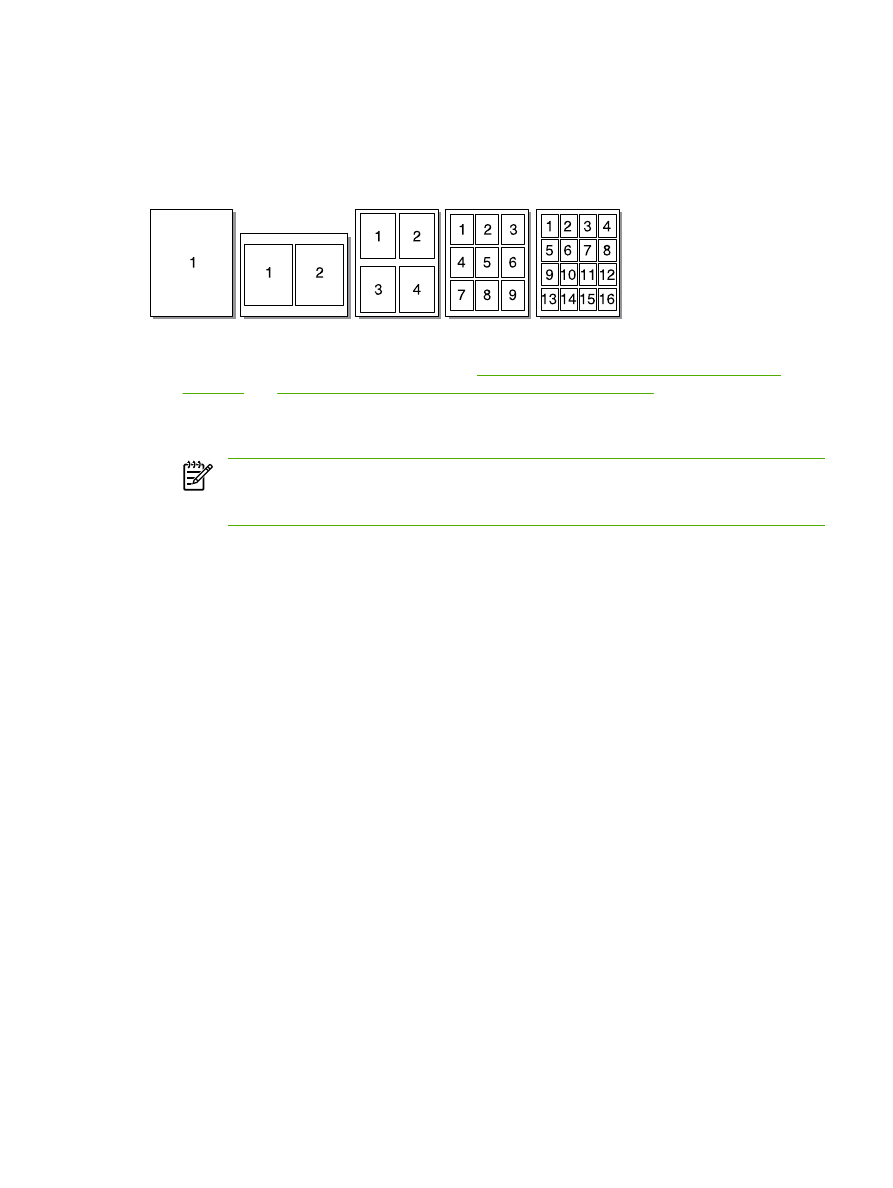
Отпечатване на много страници върху един лист
хартия (печатане на n страници върху една)
Използвайте функцията Печатане на n страници върху една, за да разположите документ от
много страници върху една отпечатана страница.
1.
Отворете "Свойства на принтера" (или Printing Preferences (Предпочитания за печат)
в Windows 2000 и XP). За указания вижте
Конфигуриране на принтерския драйвер за
Windows
или
Конфигуриране на принтерския драйвер за Macintosh
.
2.
В раздела Finishing (Завършване) (раздел Layout (Оформление) при някои Mac драйвери)
изберете желания брой страници на лист.
Забележка
Не всички функции на принтера са налични за всички драйвери или
операционни системи. Вижте онлайн помощ за "Свойства на принтера (драйвер)"
за информация относно наличието на функции за този драйвер.
3.
Ако предпочитате може да използвате квадратчето за отмятане за рамкиране на страницата
и падащото меню, за да посочите реда на страниците, които ще се отпечатат върху листа.
BGWW